|
PaintShopPro
***



***
T071 - Flora
***
La leçon est traduite en portugais par Estela Fonseca
ICI.
Merci Estella pour ce
beau travail.
***
Ce
tutoriel a été réalisé
dans PSP X3 mais peut être effectué dans les autres versions
PSP
Ce tutoriel est de ma
création et est destiné à usage personnel.
Si vous désirez le partager dans
un groupe, site ou forum, il est impératif de mettre un lien vers mon site et
surtout vers ce tutoriel
Les tutoriels ou traductions
du site m'appartiennent. Il est interdit d'en copier partie ou totalité.
***
Pour faire ce tutoriel vous
aurez besoin
:
Tube de MMDesignz avec son autorisation
ICI. Je l'en remercie.
Vyp_ Selection_Flora -
Installer dans votre dossier
Selections de My PSP File
Preset Eye Candy Impact 5 -
Installer dans le dossier Shadows de votre Filtre
Police
***
Filtres :
ICI
DSB Flux
Unlimited/Render/Clouds
Graphic Plus/Cross Shadow
FM Tile Tools/Collage
Circular
Xero/Fritillary
Italian Editors
Alien Skin Eye Candy
Impact 5
***
Matériel :

***
Les tubes sont offerts à usage personnel
Vous n'avez pas la permission de placer ces tubes
sur un autre site sans la permission du créateur
Pfeil
 |
Cette flèche pour marquer votre ligne
Clic gauche pour la déplacer
|
***
1 - Ouvrir les tubes
, les
dupliquer et fermer les originaux
Placer en avant-plan la
couleur #bedee1 et en arrière-plan la couleur #36575e
2 - Configurer un dégradé linéaire/angle :
45°/Répétitions : 5
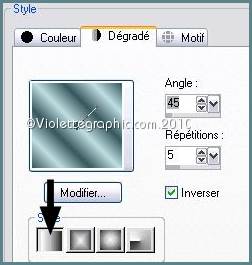
3 - Ouvrir
une image transparente de 750 et 550 pixels
Remplir de couleur #36575e
4 -
Couches/Nouveau calque
Remplir de
dégradé
Réglages/Flou/Flou gaussien : rayon
: 25
5 - Effets/Filtre DSB Flux/
Blast
avec ces réglages :
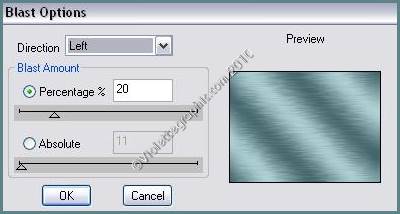
6 - Effets/Filtre FM Tile Tools/Collage
Circular
avec ces réglages :
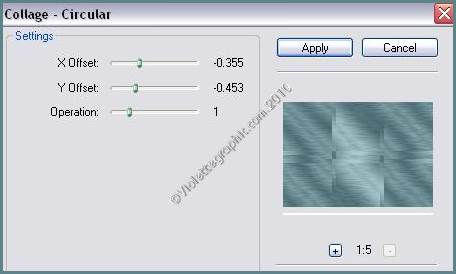
7 - Effets/Effets
d'image/Mosaïque sans jointure
réglages par défaut
8 -
Réglages/Netteté/Davantage de netteté

9 - Couches/Nouveau calque
10 -
Sélection/Charger/Enregistrer une sélection/Enregistrer sur le
disque
Charger la sélection
Vyp_Flora01.PspSelection
11 - Remplir de couleur
#36575e
Sélection/Modifier/Sélectionner les bords de la sélection
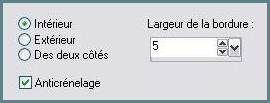
12 - Effets/Xero/Fritillary
réglages par défaut
Effets/Effets de bords/Accentuer
Sélection/Ne rien sélectionner
13 - Effets/Alien Skin Eye Candy Impact /Perspective Shadow
/Drop Shadow,Lowest
rechercher votre preset Vyp_shadow_flora01.f1s /OK
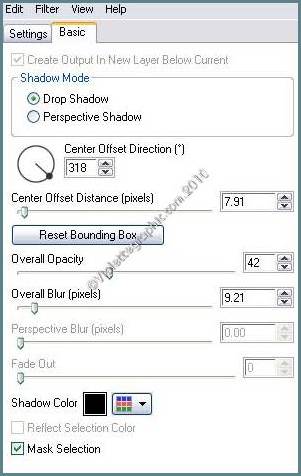
14 -
Sélection/Charger/Enregistrer une sélection/Enregistrer sur le
disque
Charger la sélection
Vyp_Flora02.PspSelection
15 - Sélection/Transformer la
sélection en calque
Effets/Unlimited/Render/Clouds (fore-background
color )
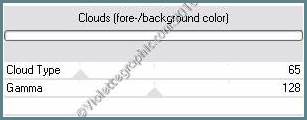
16 - Effets/Effets de
déformation/Pixellisation :
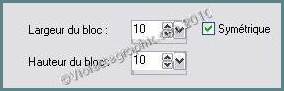
Sélection/Ne rien sélectionner
17 - Réglages/Netteté/Davantage
de Netteté
18 - Couches/Nouveau calque
19
- Sélection/Charger/Enregistrer une sélection/Enregistrer sur le
disque
Charger la sélection Vyp_Flora03.PspSelection
Remplir de couleur #36575e
Effets/Effets 3D/Ombre Portée :

20 - Couches/Nouveau calque
Charger une nouvelle
fois la sélection Vyp_Flora03.PspSelection
remplir de couleur
#bedee1 avec le pot de peinture configuré ainsi:

Sélection/ne rien sélectionner
**Effets/Effets
d'image/Mosaïque sans jointure réglages ci-dessous:
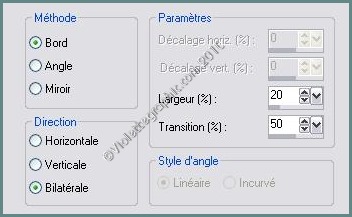

**Effets/Effets
d'image/Mosaïque sans jointure
réglages par défaut

21 - Placer la couleur
#bedee1 en avant-plan
Rechercher le fondu de
dégradé avant-plan
angle: 0/répétition : 1/ inverser coché
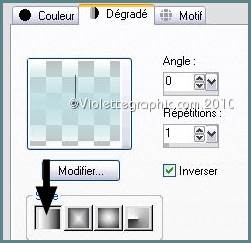
22 - Couches/Nouveau calque
23
- Sélection/Charger/Enregistrer une sélection/Enregistrer sur le
disque
Charger la sélection Vyp_Flora04.PspSelection
Remplir votre sélection
Sélection/ne rien sélectionner
24 - Effets/Italian Editors/Edito
Fantasma
avec ces réglages :

25 - Effets/Effets de
déformation/Miroir Déformant
avec ces réglages :

26 - Effets/Alien Skin Eye Candy Impact /Perspective Shadow
/Drop Shadow,Lowest
rechercher votre preset Vyp_shadow_flora02.f1s /OK
27 - Couches/Dupliquer
Image/Retourner

28 - Calques/Fusionner le
calque du dessous
29 - Activer le tube
MMDesignz_385_121109.pspimage
Modifier/Copier/Modifier/Coller
comme nouveau calque
Image/Redimensionner à 70%/décocher " tous les
calques"
30 -
Effets/Effets d'image/Décalage :
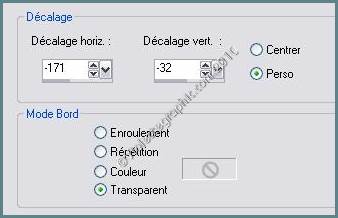
31 - Couches/Dupliquer
32 - Se placer sur le tube
original :
Réglages/Flou/Flou gaussien : rayon : 15
33 - Effets/Effets de transformation/Vent

Répéter une seconde fois
34 -
Effets/Effets de Textures/Textile
avec ces réglages :

Mode de calque : Luminance Héritée
35 - Se placer sur la copie:
36 -
Effets/Alien Skin Eye Candy Impact /Perspective Shadow
/Drop Shadow, Blurry
rechercher votre preset Vyp_shadow_flora03.f1s /OK
37 - Activer l'outil Texte/Police Albermarle Swash/ Taille :
28/Vectoriel
avant-plan fermé/couleur
arrière-plan #36575e

Entrer le nom :
Flora
clic sur "Appliquer"
Clic droit /Convertir en
calque raster
38 - Effets/Effets 3D/Ombre Portée :
1/1/50/1/couleur # 000000
39 - Image/Ajouter des bordures : 2 pixels couleur #36575e
40 - Image/Ajouter des bordures : 45 pixels
couleur
#bedee1
Sélectionner
la bordure
avec la baguette magique
Remplir de dégradé linéaire angle 135°/répétition: 1
**Effets /Effets de Texture/Stores:
couleur #36575e

41 - Sélection/Inverser
Effets/Effets 3D/Ombre Portée : 0/0/60/15/couleur #noire
Sélection/ne rien sélectionner
42 - Image/Ajouter des bordures : 2 pixels
couleur #36575e
43 - Placer votre signature
44
- Calques/Fusionner Tout
45 - Exporter en JPEG
Optimisé
***
Une autre version:

***
10 Février 2010
***

|